华硕笔记本U盘安装系统教程(简易步骤,轻松搞定)
144
2025 / 07 / 09
在如今信息化时代,电脑已经成为我们生活中不可或缺的工具之一。而操作系统作为电脑的核心,对于电脑的运行和使用至关重要。Win10作为微软最新的操作系统版本,不仅在功能上有了很大的改进,还增强了安全性和稳定性。华硕笔记本是一款常见的笔记本电脑品牌,本文将详细讲解如何在华硕笔记本上安装正版Win10系统的步骤及注意事项。
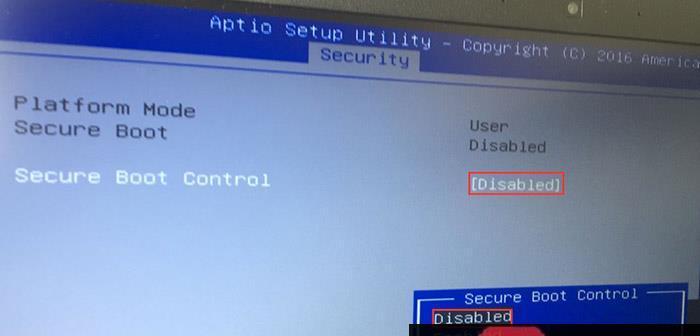
备份重要文件和数据
在安装任何操作系统之前,我们应该首先备份重要的文件和数据。这样可以防止在安装过程中数据丢失造成的不必要麻烦和损失。
下载Win10系统镜像文件
在开始安装之前,我们需要从官方网站下载Win10系统的镜像文件。请确保下载的是正版和与您笔记本对应的版本。

制作启动盘
制作一个可引导的启动盘是安装Win10系统的必要步骤。我们可以使用第三方软件如Rufus等来制作启动盘,并确保制作过程中没有错误。
设置启动顺序
在安装过程中,我们需要进入BIOS设置界面,将启动顺序设置为从启动盘引导。这样才能使得笔记本能够从启动盘中读取系统文件进行安装。
重启电脑并进入安装界面
重启电脑后,按下相应的热键(通常是F2、F10或Del键)进入BIOS设置界面,找到启动选项,将启动顺序设置为从USB设备引导。

选择语言和时区
在进入Win10系统安装界面后,选择你所需的语言和时区。
点击“安装”按钮开始安装
点击“安装”按钮后,系统会开始进行安装文件的拷贝和准备工作。
选择安装类型
在安装类型界面,可以选择“自定义”安装类型,以便对分区进行调整。
创建分区
如果您需要对硬盘进行重新分区,可以在此步骤中进行操作。
等待系统安装完成
系统安装过程需要一定时间,请耐心等待。
设置个人账户和密码
在安装完成后,系统会要求设置个人账户和密码,确保账户的安全性。
更新和驱动安装
安装完成后,及时进行系统更新,并安装相关驱动程序,以确保系统的正常运行。
安装常用软件
安装好系统后,根据个人需求安装常用软件和工具,以便提高工作和娱乐效率。
激活Win10系统
在安装完成后,我们需要激活Win10系统,以确保系统的合法性和功能完整性。
通过以上步骤,我们可以成功地在华硕笔记本上安装正版Win10系统。正确的安装和设置对于系统的运行和使用至关重要,希望本文能对您有所帮助。
